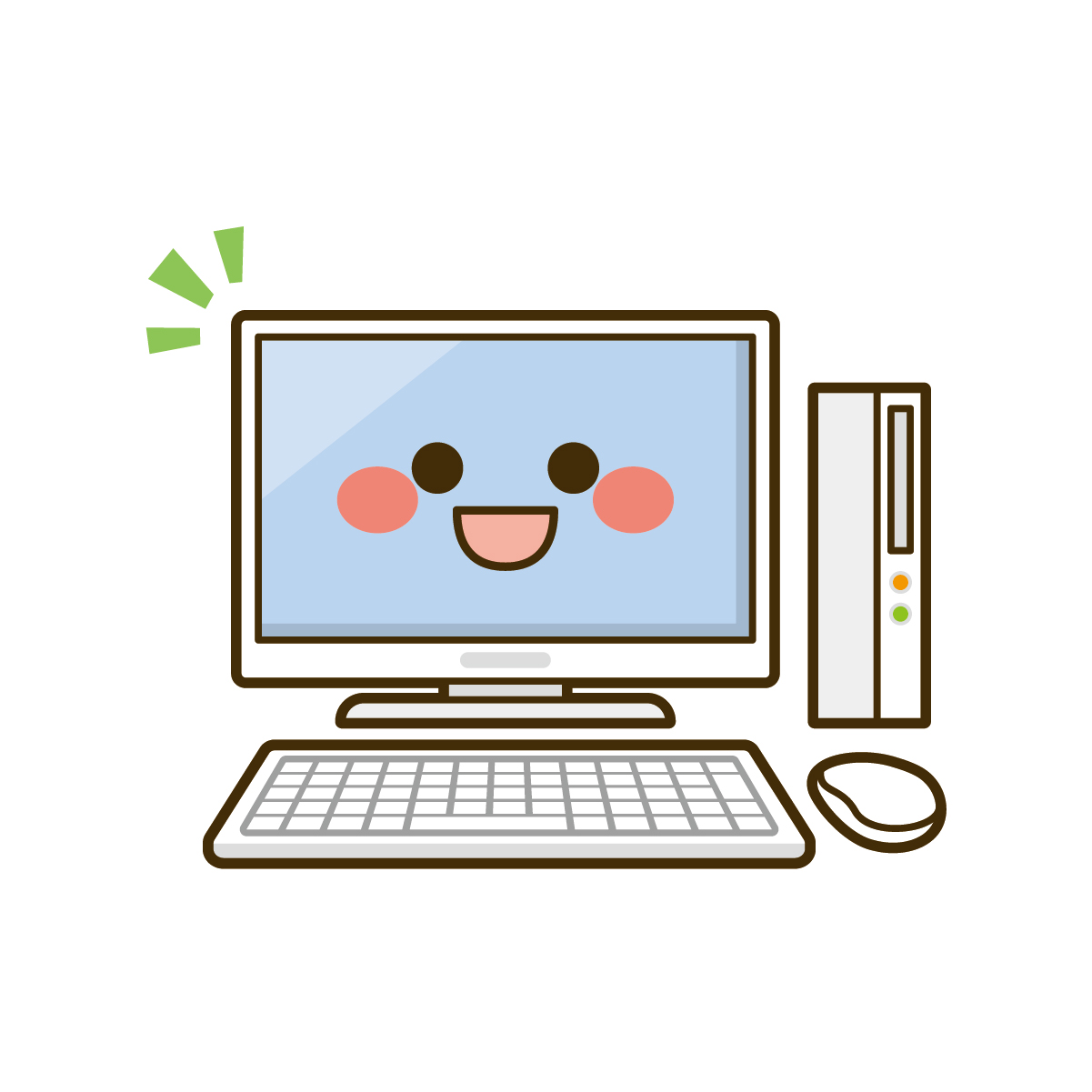Windows 10のパソコンから、新しく買い替えたWindows 10やWindows 11のパソコンにデータを移行する前に、いろいろな準備をする必要があります。
このページでは、パソコンの引越方法(データ移行方法)やデータのバックアップについて解説します。
Window 10のパソコンから新しいパソコンに引越しする方法
Windows 10のパソコンから、新しく買い替えたWindows 10やWindows 11のパソコンに引越しする方法は、大きく分けて3つあります。
- データや設定を個別に引越しする方法
- ソフトで引越しする方法
- ネットワークを構成して引越しする方法
それぞれの方法について簡単にお伝えします。
データや設定を個別に引越しする方法
USBメモリ(フラッシュメモリ)や外付けハードディスク、DVDやブルーレレイなどのメディアにバックアップ(コピー)して、Windows 10のパソコンから新しいWindows 10やWindows 11のパソコンにデータを移行します。
パソコンの引越しのついでにデータのバックアップもできるため、一石二鳥の方法です。
パソコンでインターネットをしたり、Word(ワード)やExcel(Excel)で文書を作成するといった一般的な作業をする人におすすめです。
ソフトで引越しする方法
パソコンを引越しするためのソフトがあります。
ただ、パソコンの環境によって、新しいパソコンに引越しできないデータがあったり、引越しの途中にエラーが起きてしまうことがあります。
ソフトは有料で、マニュアルを見ながら作業する必要もありますので、それほどパソコン内のデーが多くなければ、上記の「データや設定を個別に引越しする方法」をおすすめします。
ネットワークを構成して引越しする方法
引越し元のパソコンと新しいパソコンをネットワークで接続して、パソコン内のデータが移行できます。
この方法はネットワークの知識が必要ですが、USBメモリや外付けハードディスクなど、外部にデータをコピーしなくて済みますので、知識さえあれば簡単な方法です。
ただ、移行するデータが多いとかなり時間がかかることがあります。
家庭内ネットワークでは、引越し元のパソコンと新しいパソコンをLANケーブルで繋ぐ方法とルーターを使って無線で接続する方法があります。
Window 10のパソコンから新しいパソコンに引越しする方法について、詳しくはこちらのページをご覧ください。
引越し前のパソコンのハードディスクから新しいパソコンのハードディスクには、引越しできるものと引越しできないものがあります。 パソコンの引越しには主に4種類がありますので、自分に合った方法を選んでください。 データや設定を …
「Windows転送ツール」でWindows 10は引越しができない?
Windows 7までデータ移行の手段として利用できた「Windows転送ツール」は、Windows 8.1(Windows 10やWindows 11を含む)からなくなってしまいました。
「Windows転送ツール」は簡単にデータが移行できたので残念です。
Windows 10のパソコンから新しいWindows 10やWindows 11のパソコンへの引越しは、「データや設定を個別に引越し」「ソフトで引越し」「ネットワークを構成して引越し」の3つの方法となります。
引越し元のWindow 10のパソコンでバックアップを
どの方法で引越しをするにしても、「引越しの準備」でお伝えします「自分で作成したデータ」、「メールのデータ」、「インターネットのデータ」をUSBメモリ、外付けハードディスク、CD-R、DVD-R、BD-Rなどに保存しましょう。
最近のパソコンは故障しにくくなっていますが、それでも急にハードディスクやSSDが壊れてデータが全部消えてしまう可能性もあります。
今使っているWindows 10のパソコンから新しく買い替えたWindows 10やWindows 11のパソコンに引越す際に、大切なデータをバックアップしておけば、新しいパソコンで何かトラブルがあった場合でも、いつでもデータを復活させることができます。
特に自分が作成したWord(ワード)やExcel(エクセル)などのデータ、思い出がたくさん詰まった写真や動画、音楽は消えてしまうと、2度と復活できません(復活がかなり難しくなる)ので、しっかりとバックアップをとりましょう。
バックアップしておけば、万が一大切なデータ が消えてしまった場合や、アクセスできなくなった場合でも元に戻すことができるのです。
パソコンの引越し準備でバックアップするデータ
パソコンの引越し準備でバックアップするデータには「自分で作成したデータ」「メール」「インターネット」などがあります。
自分で作成したデータ
ソフトの種類が関係なく、自分で作成したデータにはこんなものがあります。
- Word(ワード)やExcel(エクセル)など自分で作成したデータ
- 写真、動画、音楽など
自分で作成したデータをバックアップする方法はこちらのページをご覧ください。
今使っているWindows 10のパソコンから、新しいWindows 10のパソコンに引越しをするためには、いろいろな準備があります。 パソコンの引越をしたい方に「自分で作成したデータを3つのグループに分ける(Windo …
メール
Outlook(アウトルック)やThunderbird(サンダーバード)などのメールソフトには、このようなデータがあります。
- アドレス帳
- 送受信したメール
- メールアカウント(メールの送受信に必要な設定)
Windows 10でよく使われるメールソフトには、OutlookやThunderbirdがあります。
それぞれのバックアップについてはこちらをご覧ください。
パソコン初心者の方に、Windows 10のパソコンのメールソフト、Outlook(アウトルック)のメールアカウント、アドレス帳、送受信したメール、個人用フォルダーを新しいWindowsのパソコンに引越しするためのバック …
Windows 10で使えるメールソフト、Thunderbird(サンダーバード)のデータを新しいパソコン(Windows 10やWindows 11)に移行するときには、まずデータのバックアップが必要です。 今回は、T …
インターネット
Google Chrome(グーグルクローム)、Firefox(ファイアフォックス)、Microsoft Edge(マイクロソフトエッジ)など、インターネットを閲覧するソフトには、このようなデータがあります。
- お気に入り
- クッキー(Cookie)
- フィード
Microsoft Edgeのバックアップについてはこちらをご覧ください。
Windows 10のパソコンから、新しいWindowsのパソコンに引越しをするためには、いろいろな準備があります。 パソコンの引越をしたい方に「ブラウザ(Internet Explorer 11)のバックアップ方法(W …
今回は、Windows 10のパソコンから新しく買い替えたWindows 10やWindows 11のパソコンに引越しする方法についてまとめました。
日ごろ、パソコンのデータをバックアップするのはちょっと面倒だと思いますので、パソコンの引越しのついでにバックアップすることをおすすめします。